Mit Microsoft 365 und OneDrive oder SharePoint können mehrere Personen gemeinsam an einem Word-Dokument, einer Excel-Kalkulationstabelle oder einer PowerPoint-Präsentation arbeiten. Wenn alle gleichzeitig arbeiten, wird das als "gemeinsame Dokumenterstellung" bezeichnet.
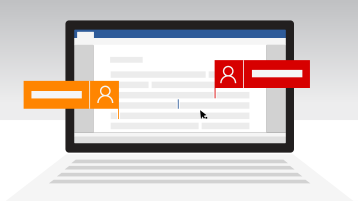
Tipp: Check out these YouTube videos from Microsoft Creators to learn more about working in SharePoint. If you’re managing a library, you may also find these videos on documents and libraries helpful
Was benötige ich für das gemeinsame Erstellen eines Dokuments?
Die gemeinsame Dokumenterstellung steht für Dokumente zur Verfügung, die auf OneDrive oder SharePoint gespeichert sind.
Um gemeinsam mit anderen Personen Dokumente zu erstellen, benötigen Sie Folgendes:
-
Ein freigegebener Speicherbereich OneDrive, OneDrive für den Arbeitsplatz oder die Schule/Universität, SharePoint und SharePoint Server sind freigegebene Speicherbereiche, die die gemeinsame Erstellung ermöglichen.
-
Apps, die die gemeinsame Dokumenterstellung unterstützen – Word und PowerPoint auf allen Geräten und in neueren Versionen als Office 2010 unterstützen die gemeinsame Dokumenterstellung. Die Excel mobilen Apps und die neueste Excel für Microsoft 365 unterstützen auch die gemeinsamen Erstellung.
-
Ein dokumentfreundliches Dokument zur gemeinsamen Dokumenterstellung Die gemeinsamen Erstellung wird nur in modernen Dateiformaten unterstützt, darunter: .docx (Word ), .pptx (PowerPoint ) und .xlsx (Excel ).
-
Bearbeiten von Berechtigungen für Mitautoren Alle Mitautoren müssen über die Berechtigung zum Zugreifen auf und Bearbeiten der Dokumente verfügen.
Erstellen oder Öffnen von Dokumenten für die gemeinsame Erstellung
In den folgenden Themen erfahren Sie, wie Sie Dokumente gemeinsamMicrosoft 365 können:
-
Zusammenarbeiten an Word-Dokumenten mit gemeinsamer Dokumenterstellung in Echtzeit
-
Zusammenarbeiten an Excel-Arbeitsmappen mit gemeinsamer Dokumenterstellung
-
Freigeben oder gemeinsames Erstellen einer Präsentation in PowerPoint für Mac
-
Freigeben von und Zusammenarbeiten an Dateien in Office für Android
Wenn Sie ein freigegebenes Dokument in einer Desktop- oder mobilen App öffnen, spielt es keine Rolle, ob eine Verbindung besteht, Sie können mit der Arbeit fortfahren. Wenn andere das gleiche Dokument bearbeiten, können sie Ihre Änderungen nicht sehen, während Sie offline sind. Wenn Sie wieder online sind, werden Sie über alle verfügbaren Änderungen benachrichtigt, und den anderen werden Ihre Änderungen mitgeteilt.
Wenn Sie in Word arbeiten, ist der Absatz, an dem Sie arbeiten, gesperrt, damit niemand Ihre Arbeit überschreiben kann. Wenn Sie mit Word offline arbeiten, ist es aber möglich, dass Sie an dem gleichen Absatz wie eine andere Person in Ihrer Gruppe arbeiten. Wenn Sie Ihre Änderungen speichern, wird eine Popupmeldung angezeigt, die Sie auf einen bestehenden Konflikt hinweist. Sie können sich dann bis zu der Stelle vorwärts arbeiten, wo Sie den Konflikt beheben können.
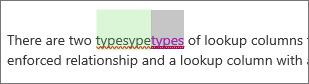
Wenn Sie an einer Datei arbeiten, die sich in einem synchronisierten Ordner befindet (etwa auf OneDrive oder OneDrive für den Arbeitsplatz oder die Schule/Universität), wird die Datei synchronisiert, wenn Sie wieder online gehen, unabhängig davon, ob die App (Word, PowerPoint) ausgeführt wird. Beim erneuten Herstellen der Verbindung wird die Datei automatisch synchronisiert. Wenn Konflikte vorliegen, erhalten Sie eine Benachrichtigung. Weitere Informationen erhalten Sie unter Synchronisieren von Dateien mit OneDrive in Windows.
Standardmäßig werden in SharePoint die Gruppen und Berechtigungen, die einer Bibliothek zugeordnet sind, in der Sie ein Dokument speichern oder erstellen, von allen Dokumenten in der Bibliothek geerbt. Beispielsweise können auf einer Teamwebsite, auf der alle über Lese-/Schreibberechtigungen verfügen, auch alle Personen gemeinsam erstellen. Während eine SharePoint mit schreibgeschützten Berechtigungen nur Personen zum Anzeigen von Dokumenten zulässt, kann niemand außer dem Autor Änderungen vornehmen, es sei denn, sie wurden explizit eingeladen.
SharePoint-Berechtigungen werden geerbt, jedoch können Sie für bestimmte Personen verschiedene Berechtigungen festlegen. Wenn eine SharePoint-Bibliothek Dokumente nur zur Ansicht freigibt, können Sie bestimmten Benutzern trotzdem Bearbeitungsberechtigungen erteilen. Wenn die Bibliothek jedoch für Bearbeitungsberechtigungen für jedermann festgelegt ist, können Sie nicht einige auf reine Anzeigeberechtigungen einschränken. Geerbte Berechtigungen können nur mit höheren Berechtigungen außer Kraft gesetzt werden, aber nicht mit niedrigeren Berechtigungen. Weitere Informationen zu Berechtigungen finden Sie unter Grundlegendes zu Berechtigungsstufen in SharePoint.
Dateien, die inOneDrive gespeichert sind, müssen explizit freigegeben werden. Standardmäßig können sie nur vom Besitzer der Bibliothek bearbeitet und angezeigt werden. Sie können auswählen, wer einzelne Dateien bearbeiten kann, indem Sie für Personen oder Gruppen mit Bearbeitungsberechtigungen freigeben. Weitere Informationen zum Freigeben finden Sie unter Freigeben von Dateien oder Ordnern in Microsoft 365.
Obwohl Sie Dateien über Word und PowerPoint 2007 oder früher auf SharePoint oder OneDrive hochladen können, und Sie können sie zur Bearbeitung öffnen, können Sie diese Dokumente nicht mit diesen Legacyanwendungen gemeinsam erstellen. Wenn ein Benutzer ein Dokument mit Word oder PowerPoint 2007 öffnet, erstelltSharePoint oder OneDrive eine Sperre für das Dokument und verhindert, dass andere Benutzer von Microsoft 365 dieses Dokument bearbeiten können. Um die vorteile der gemeinsamen Erstellung in Word oder PowerPoint optimal zu nutzen, empfehlen wir, dass jeder mit mindestens Microsoft 365 2010 oder neueren Versionen arbeiten kann, einschließlich Office-Web- und mobilen Apps.
Ja, Microsoft hat mit Dutzenden Partnern weltweit zusammengearbeitet (darunter Box, Citrix ShareFile, Dropbox und Egnyte), sodass Sie mit Microsoft 365 für das Web können. Überprüfen Sie Ihren Speicheranbieter, ob die Microsoft 365 für das Web unterstützt wird. Bei diesen Drittanbieter-Speicheranbietern gibt es jedoch keine Unterstützung für die gemeinsamen Erstellung von Dateien mit Office-Desktop-Apps oder anderen Plattformen. Die gemeinsamen Erstellungs-E-Mail- Microsoft 365 für das Web unterstützt.
Microsoft unterstützt nicht die gemeinsamen Erstellung von Dokumenten, die auf einem Google Drive.
-
Hilfe zu DropBox: Wie bearbeite ich Microsoft Office mit einer anderen Person?
Mobil: Die Office von Dateien wird auch in Office für iOS mit anderen Speicheranbietern wie Box und Dropbox. Auf Office für Android wird die gemeinsamen Erstellung auch auf anderen Dropbox.
Wenn die gemeinsame Dokumenterstellung nicht ordnungsgemäß funktioniert, kann das eine Reihe von Ursachen haben. Informationen, die Sie bei der Behandlung von Problem in Sitzungen der gemeinsamen Dokumenterstellung und beim Setup unterstützen, finden Sie unter Problembehandlung bei der gemeinsamen Dokumenterstellung.
Wenn Sie Ihre Dokumente mithilfe von freigegeben habenOneDrive erhalten Sie möglicherweise eine E-Mail-Nachricht, in der Sie informiert werden, dass das Dokument aktualisiert wurde.
Weitere interessante Themen
Wenn Sie das - Word Online verwendet haben, können Sie es über Office.com testen. Melden Sie sich an, und wählen Sie das 
Für SharePoint-Administratoren:
-
Deaktivieren der gemeinsamen Dokumenterstellung in SharePoint
-
Konfigurieren der maximalen Anzahl von Autoren für die gemeinsame Dokumenterstellung in SharePoint
Hinweis: Die gemeinsame Dokumenterstellung steht für Dokumente, die mit Information Rights (IRM) oder Rights Management Service (RMS) geschützt wurden, nicht zur Verfügung.










